不可否认,最常用的方法就是点右上角的红叉了,但是,还有其他一些技巧可以快速关闭程序。
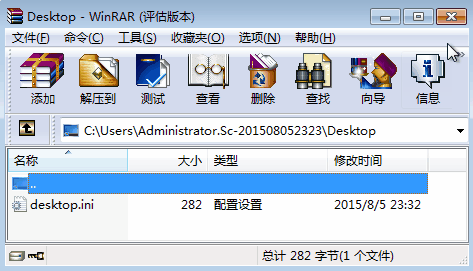
点右上角的红叉关闭,传统方式,简单、直观、易学
程序本身设计有的关闭功能,一般可能显示为“关闭”、"退出“、“取消”等。


使用程序提供的关闭功能(2)
双击窗口左上角的位置也可以快速关闭,鼠标当前离左上角较近,可用这个方法

与传统关闭方式正好对称
点击程序窗口的左上角,弹出系统菜单,再点“关闭”,这个没有什么优势

使用左上角的系统菜单中的关闭功能
按快捷键Alt+F4,关闭当前窗口(最上面那个顶层窗口),可以摸黑操作,甚至可以关闭电脑

Alt+F4快捷键关闭,优势是快捷
利用任务栏的功能关闭,有两种关闭方式,一是右键弹菜单来关闭,还可以同时关闭一组窗口,二是鼠标停留在程序按钮上面,再点关闭。

用任务栏关闭程序窗口,优势在于可以集中操作
用任务管理器结束任务,当程序窗口不响应键盘和鼠标的操作了,常用这种方法来关闭这些没有响应的程序,按下Ctrl+Shift+Esc这组快捷键,启动任务管理器,在应用程序标签或者进程标签选择没有响应的程序,再点“结束进程”按钮,有时一次不行,就多点结束进程几次。

程序没有响应时经常用任务管理器结束任务
卖弄技术的命令来关闭,基本不使用,命令中的calc.exe是要关闭的“计算器”程序。
但是可配合任务功计划功能,可以用来定时关闭指定的程序。
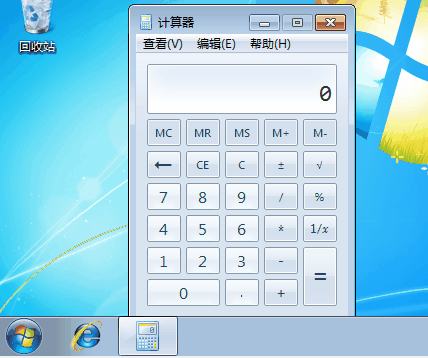
taskkill /im calc.exe命令
总结:各种关闭程序的方法各有特点,根据不同的场合来使用。





















